今天小編為大家帶來360浏覽器屏蔽優酷廣告的方法,希望對大家有用。
360浏覽器怎樣屏蔽優酷廣告?感興趣的話就來看看吧。
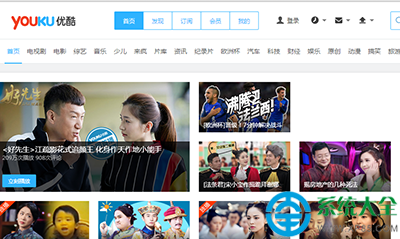
1、去掉廣告需要借助一個插件:Adblock:
目前支持該插件的浏覽器為:Firefox, Chrome, Opera, Android and Internet Explorer
以及國產浏覽器:360以及360極速版等,其余的並未進行測試
2、本次優酷去廣告教程以360浏覽器極速版為例:
打開360浏覽器的【工具】:
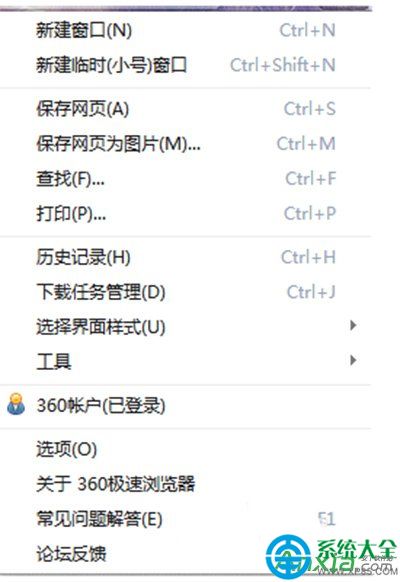
3、選擇【工具】 - 管理自定義功能:
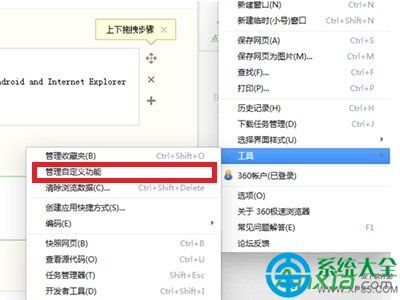
4、添加自定義功能:
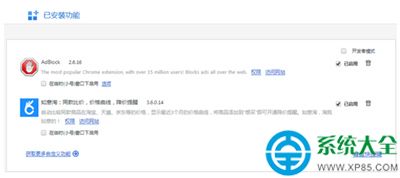
5、在搜索欄中輸入:Adblock:
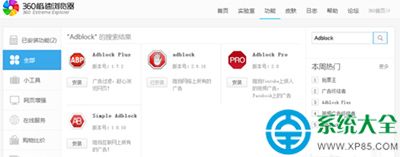
6、選擇【Adblock】 進行安裝:
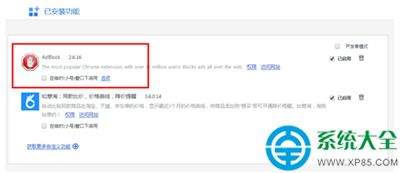
7、安裝完成之後,直接重啟浏覽器即可,體驗沒有廣告的生活吧!
